REVIT 协作
如果您的电脑上没有安装Revit插件,可以先进入Revit插件安装 文章,然后再回到本文。
协作模式用于与多个协作者共同完成同一项目。 它包括 :
- 存储在 Autodesk 云或 LAN 模式的内部网络中的“中心”文件
- 引用“Center”文件的本地项目,存储在您的计算机上
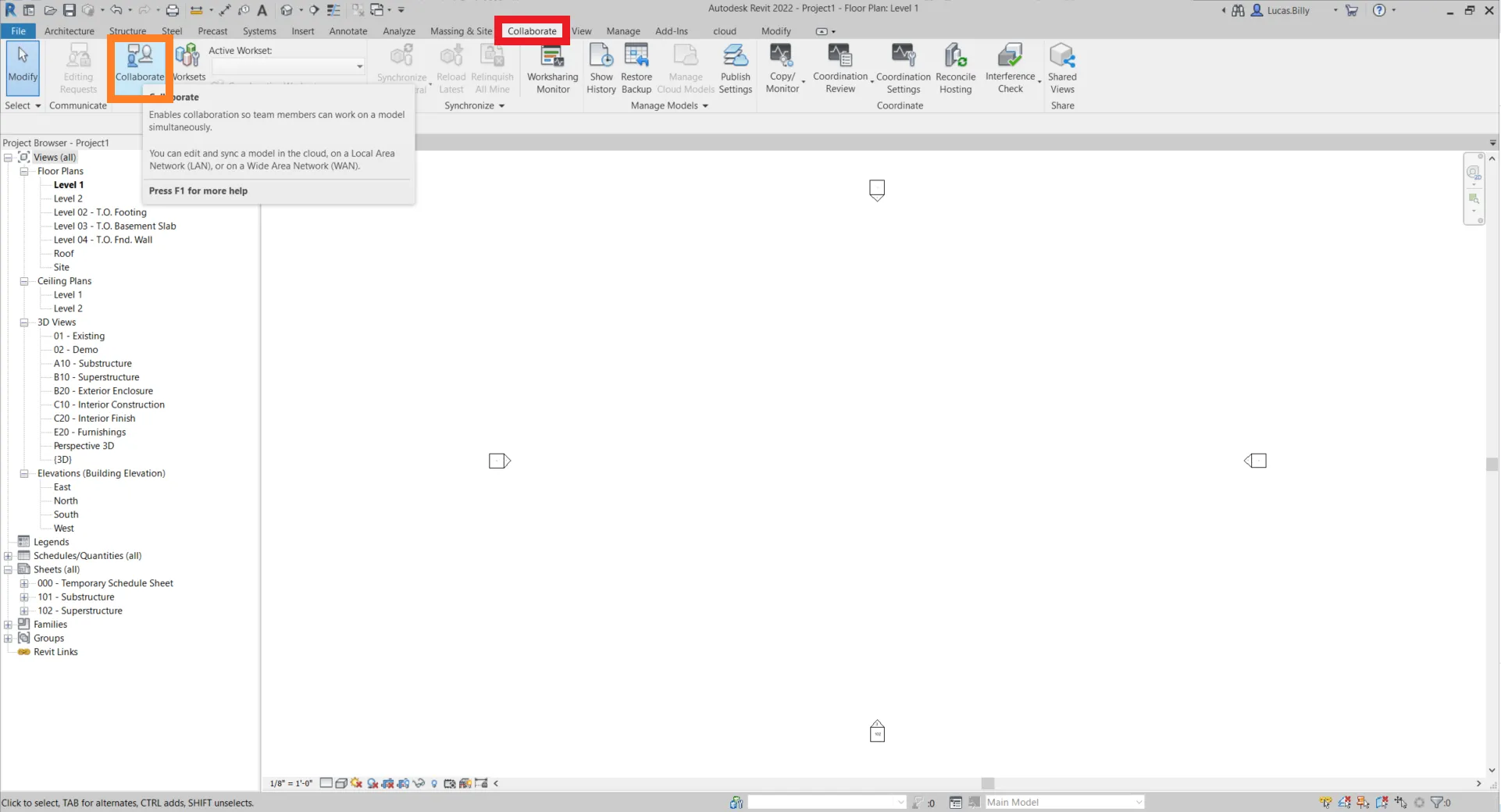
如果项目尚未保存,Revit 会要求您保存。单击保存模型并继续。
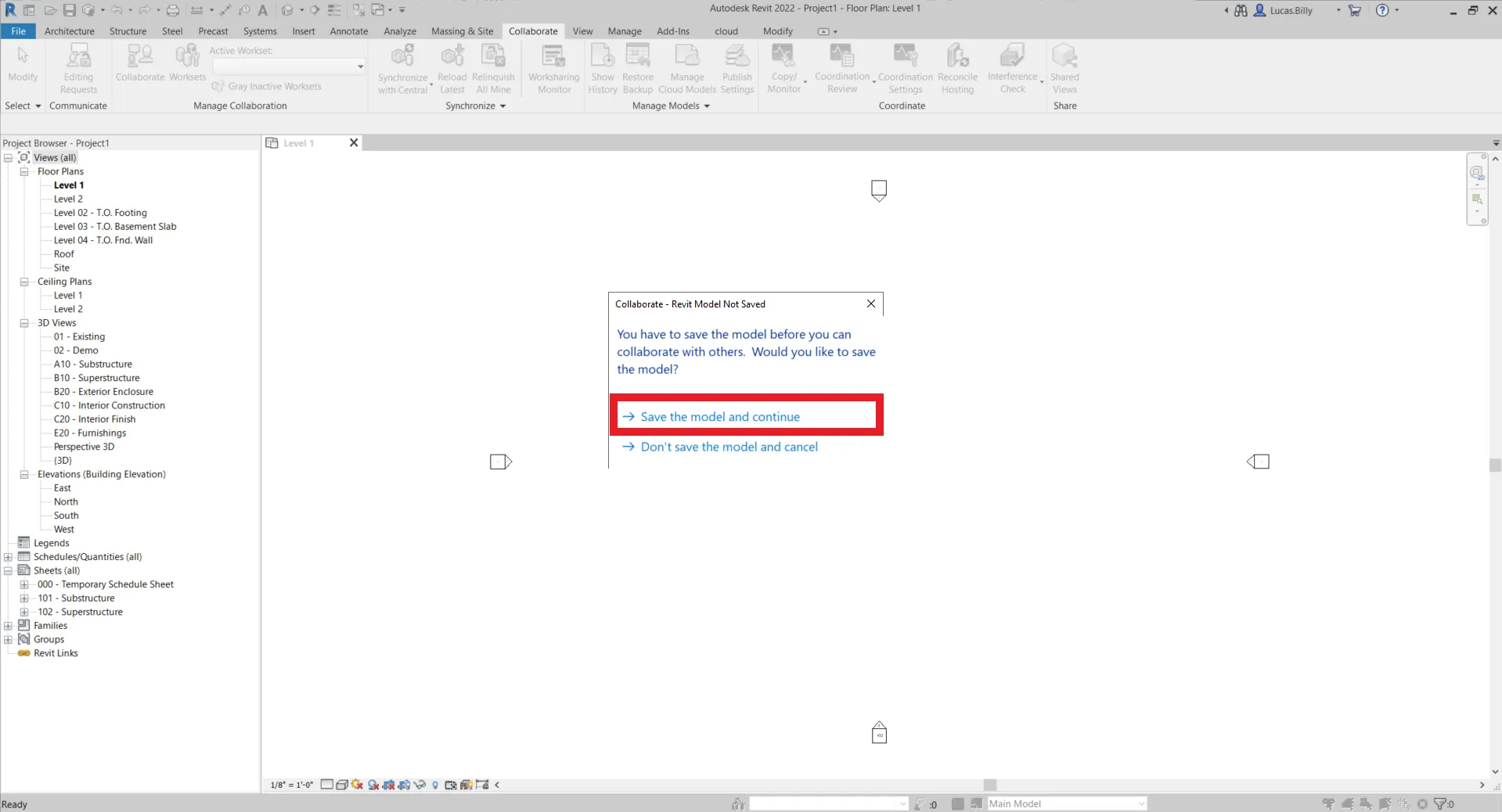
保存后,您需要选择放置中心文件的位置。中心文件是每个协作项目的基础,它集中了有关项目的所有信息
您可以将其保存在网络上或Revit Server 云中。
⚠️ 请注意,每个协作者都必须有权访问中心文件才能进行协作。 ⚠️
选择存储模式后,单击“确定” 。
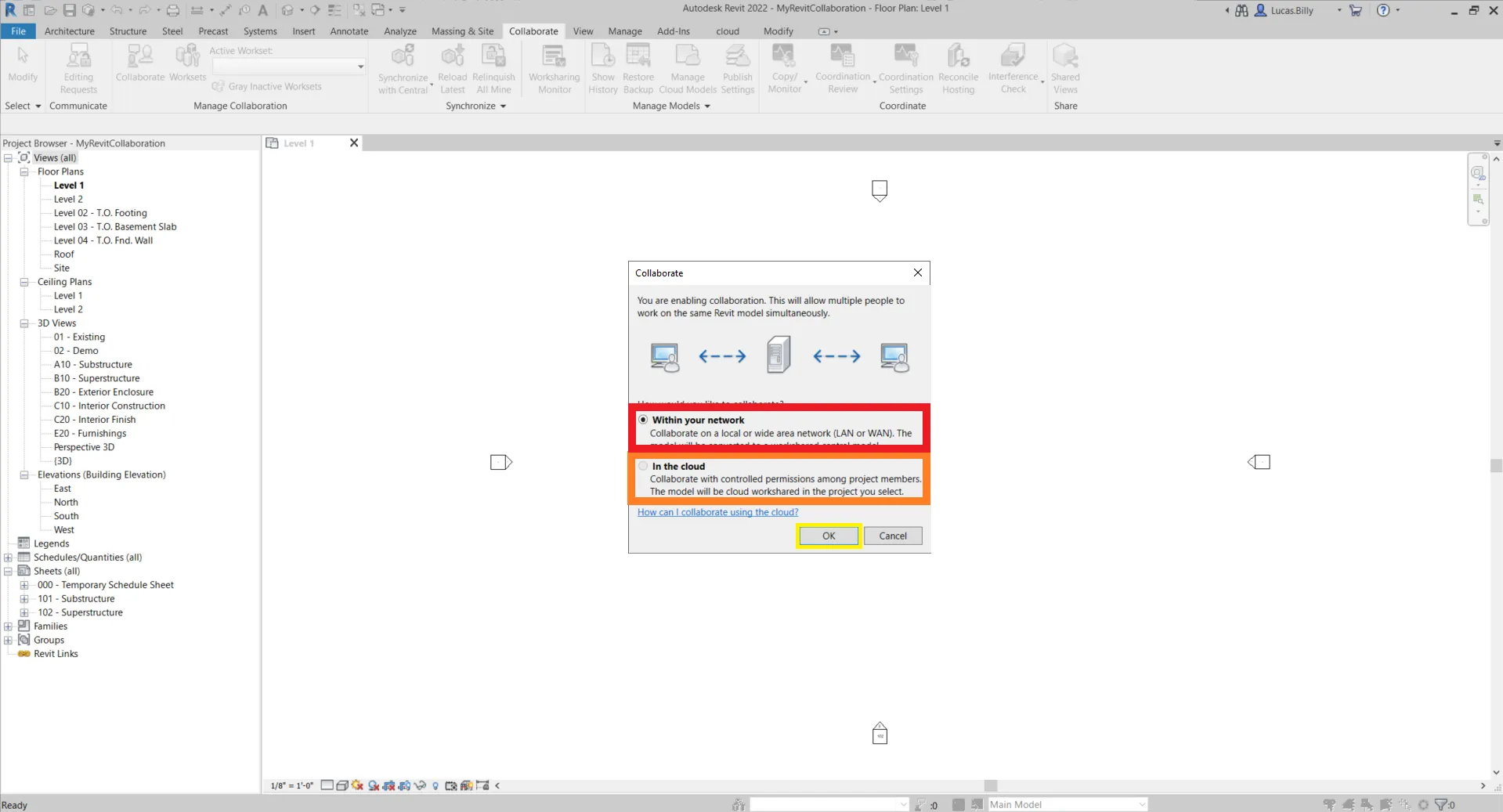
如果您刚刚选择“在云端” ,项目将自动保存。另一方面,如果您选择在网络内,则必须手动执行此操作,请参阅下面的选择以了解如何将文件保存在网络上。
处理我的网络中的本地文件:
保存项目:
要保存项目并使其可供所有协作者访问,请单击“文件” > “另存为” > “项目”
⚠️记住将您的项目保存在所有协作者都可以访问的目录中,并确保每个人都可以编辑该目录中的文件,否则他们将无法保存更��改⚠️
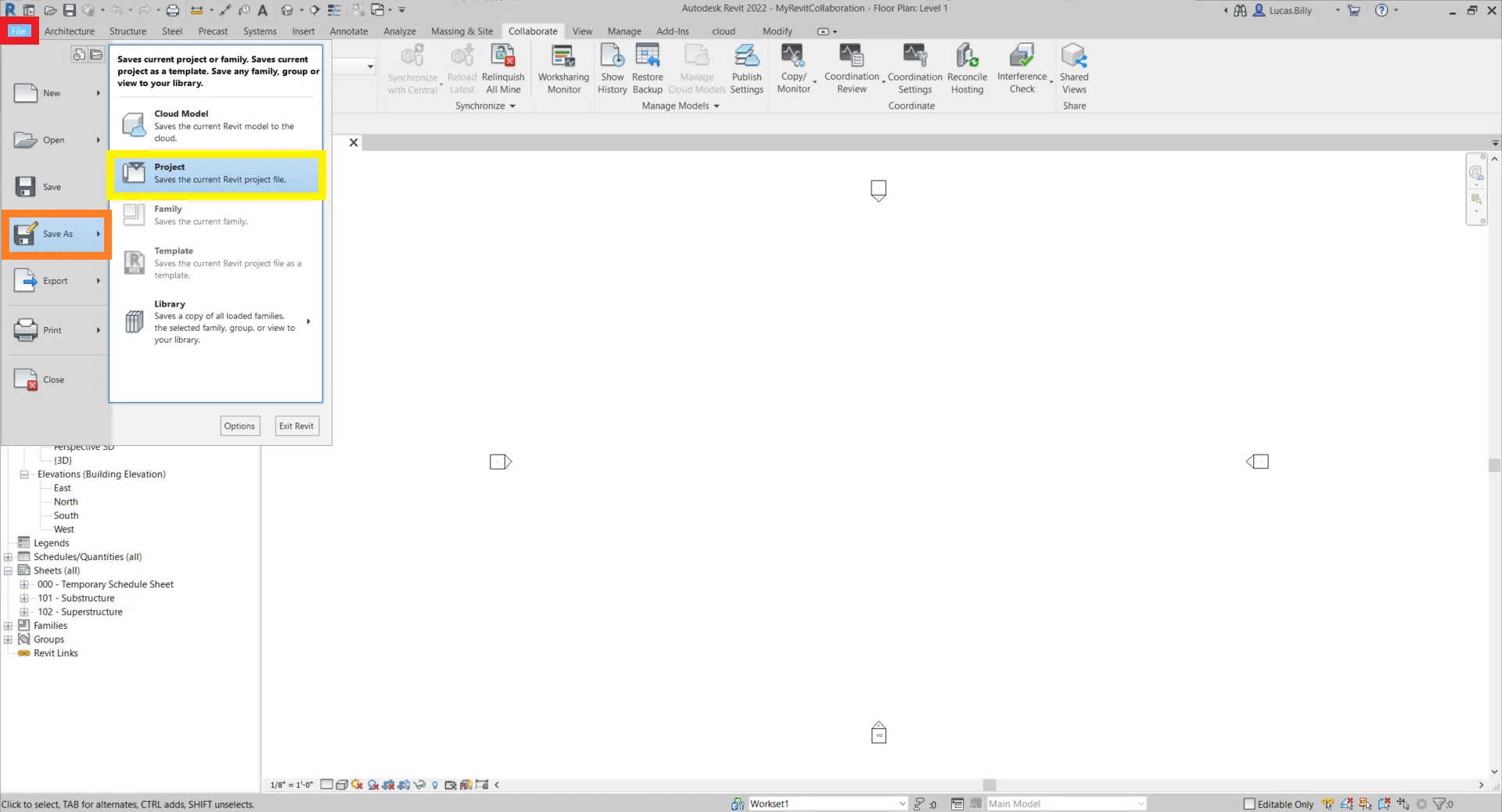
打开项目:
任何有权访问项目文件的协作者都可以打开该项目。为此,请在启动 Revit 时单击“打开”按钮。然后,选择网络中的文件并将其打开。不要忘记选中创建新的本地选项。
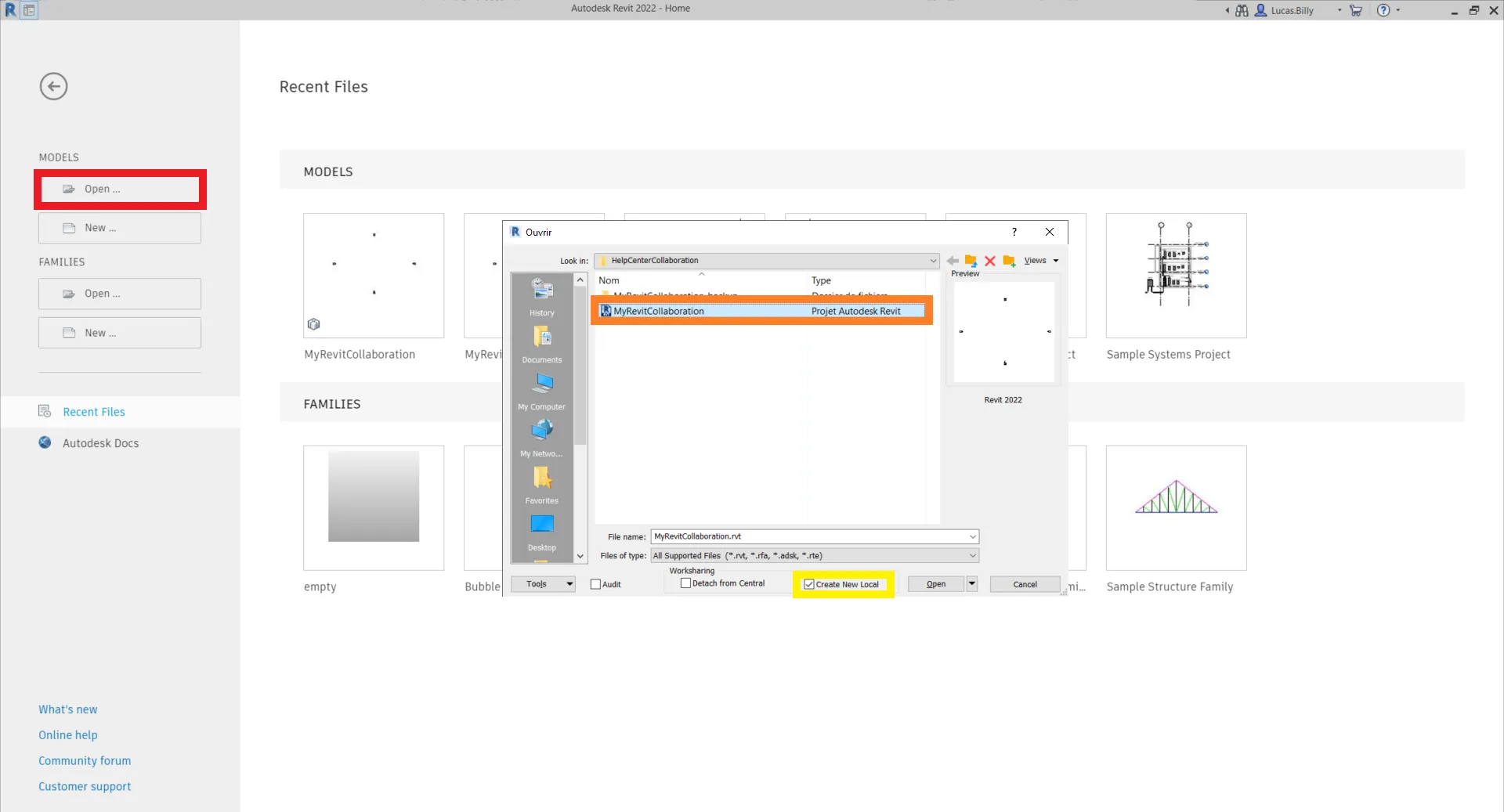
处理云端本地文件:
保存项目:
如前所述,这是自动的,因此无需寻找按钮即可执行此操作。
打开项目:
要在云模式下打开项目,请选择 Autodesk 文档,然后单击列表中的项目。将出现加载屏幕,请等待项目初始化。
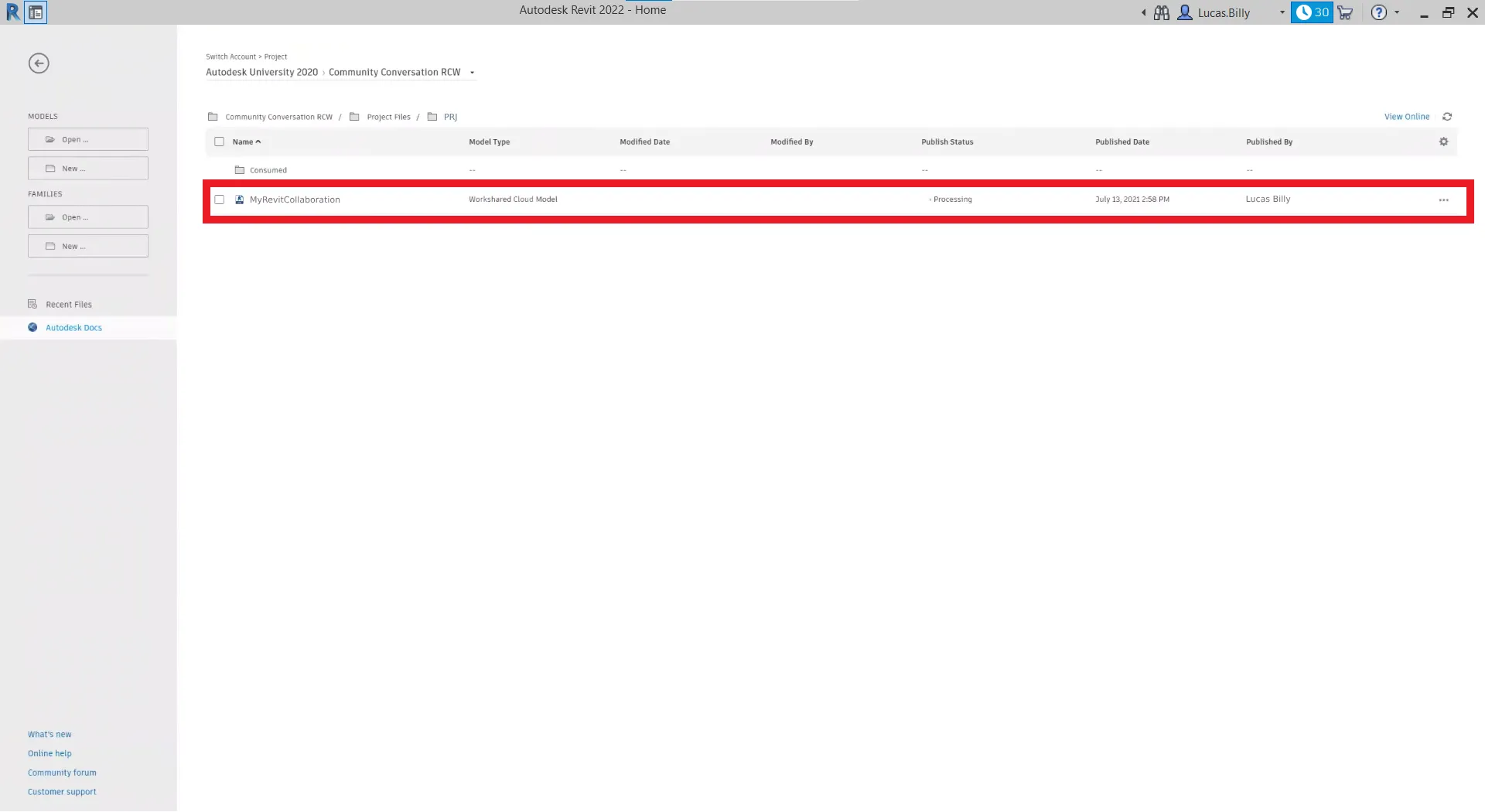
关闭项目:
无论您使用网络还是云,请不要忘记在关闭 Revit 之前关闭项目,因为这可能会损坏您的文件。您可以在“文件”选项卡中找到“关闭”按钮。
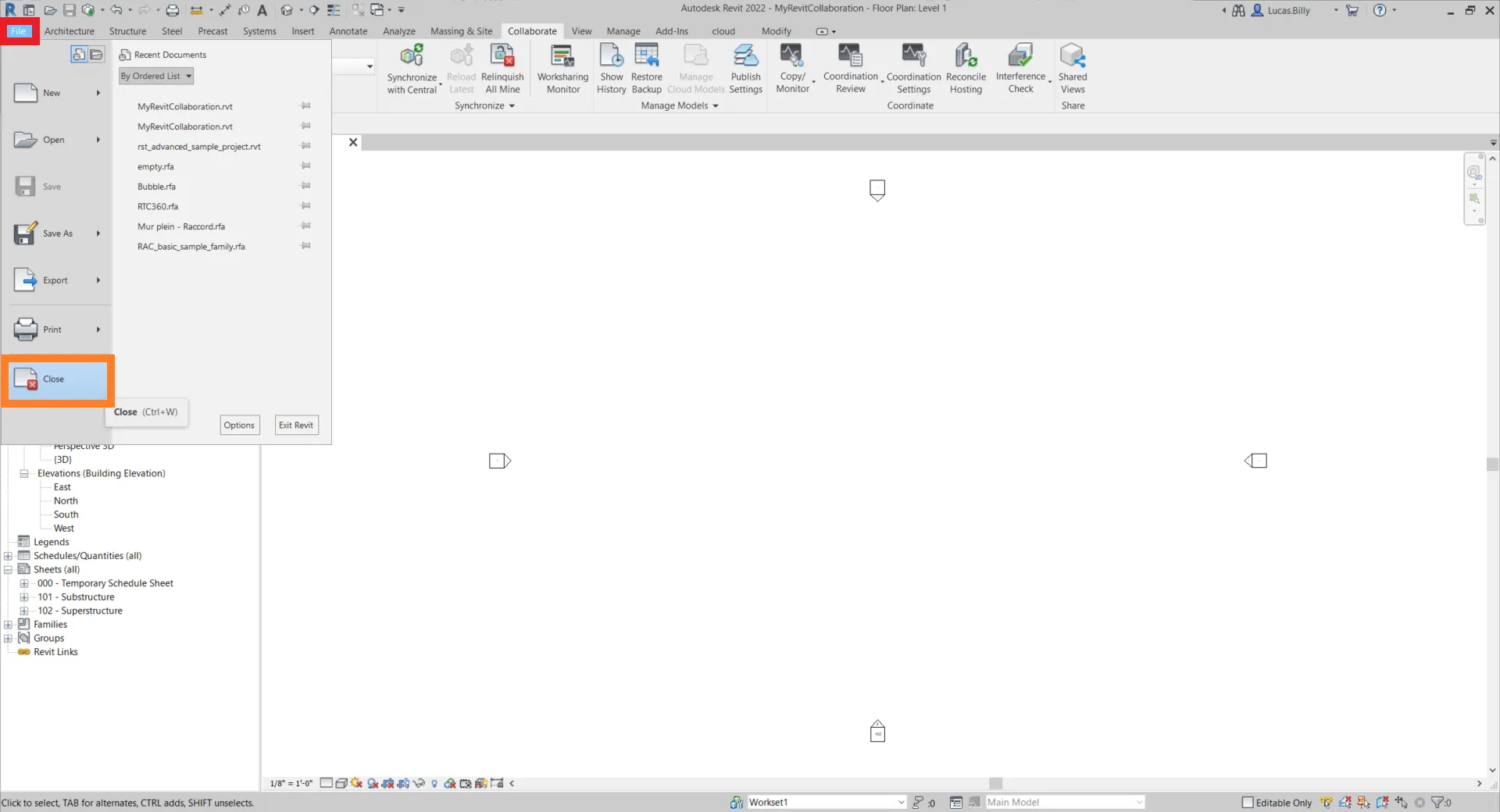
同步项目:
同步允许您推送对已保存项目所做的更改,还可以检索其他人所做的更改,这两个操作是同时执行的。
要同步项目,请打开“协作”选项卡并单击“与 Central 同步”或只需单击同步图标。
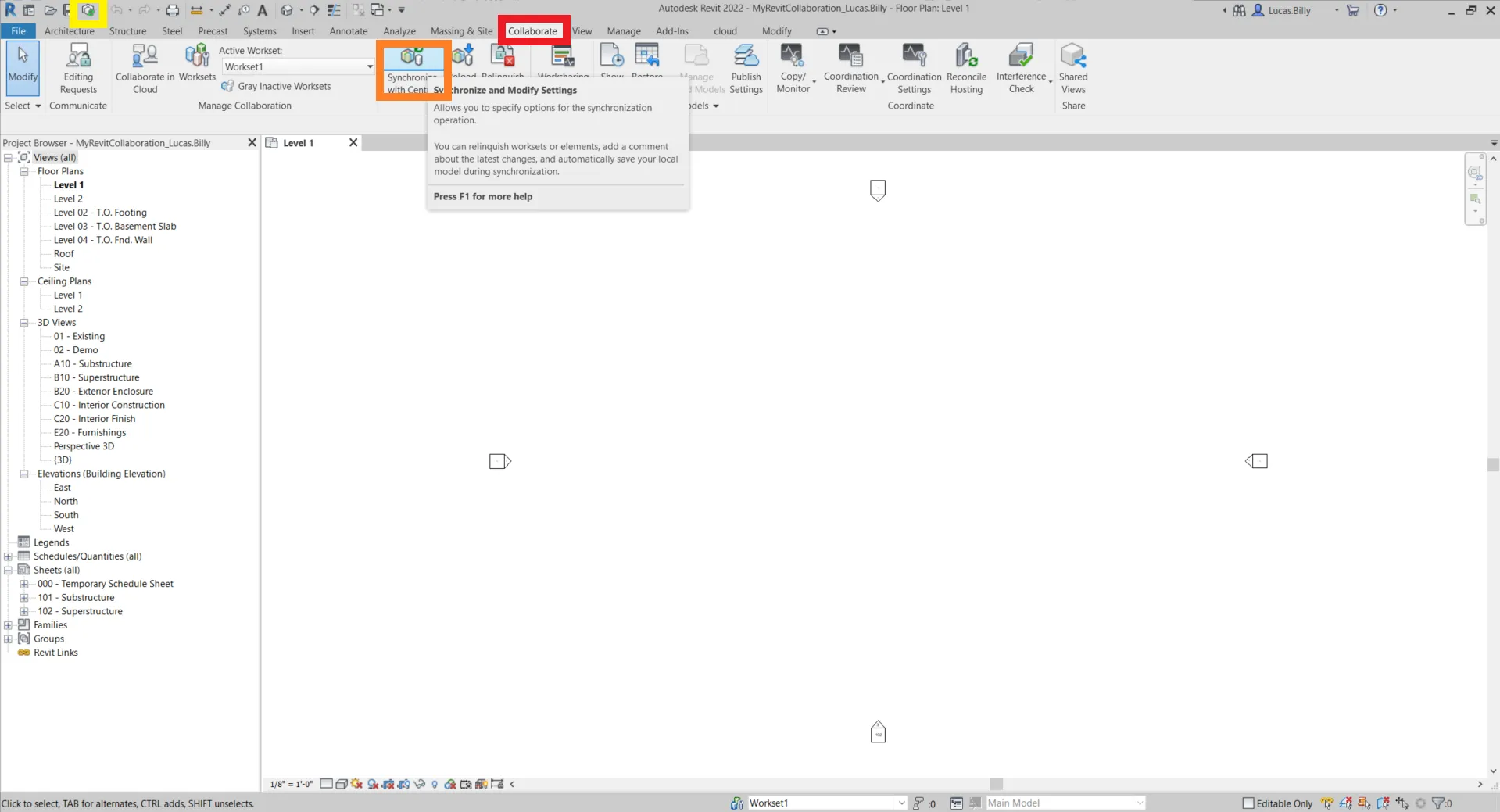
将弹出一个窗口,用它来确保文件路径正确(如果使用网络版本)。另外,请随时在评论框中留言,告诉您的合作者您做了哪些更改。单击“确定”进行验证。
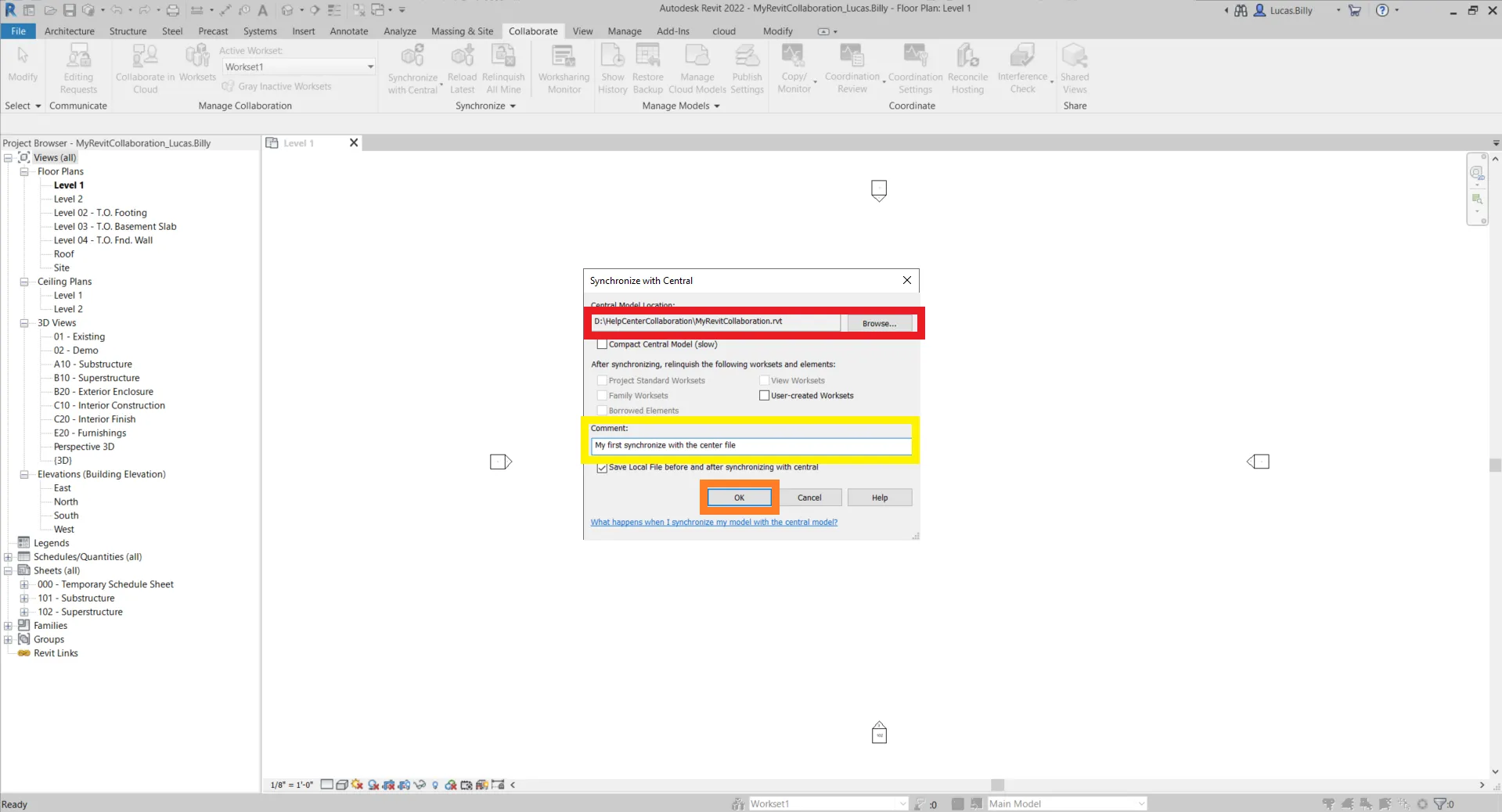
与插件的协作如何进行?
第一种情况:您想要将流式点云添加到中心文件。
使用该插件将点云添加到项目中,您可以按照本文了解更多信息。
然后,同步项目,就像我们在上一节中看到的那样。
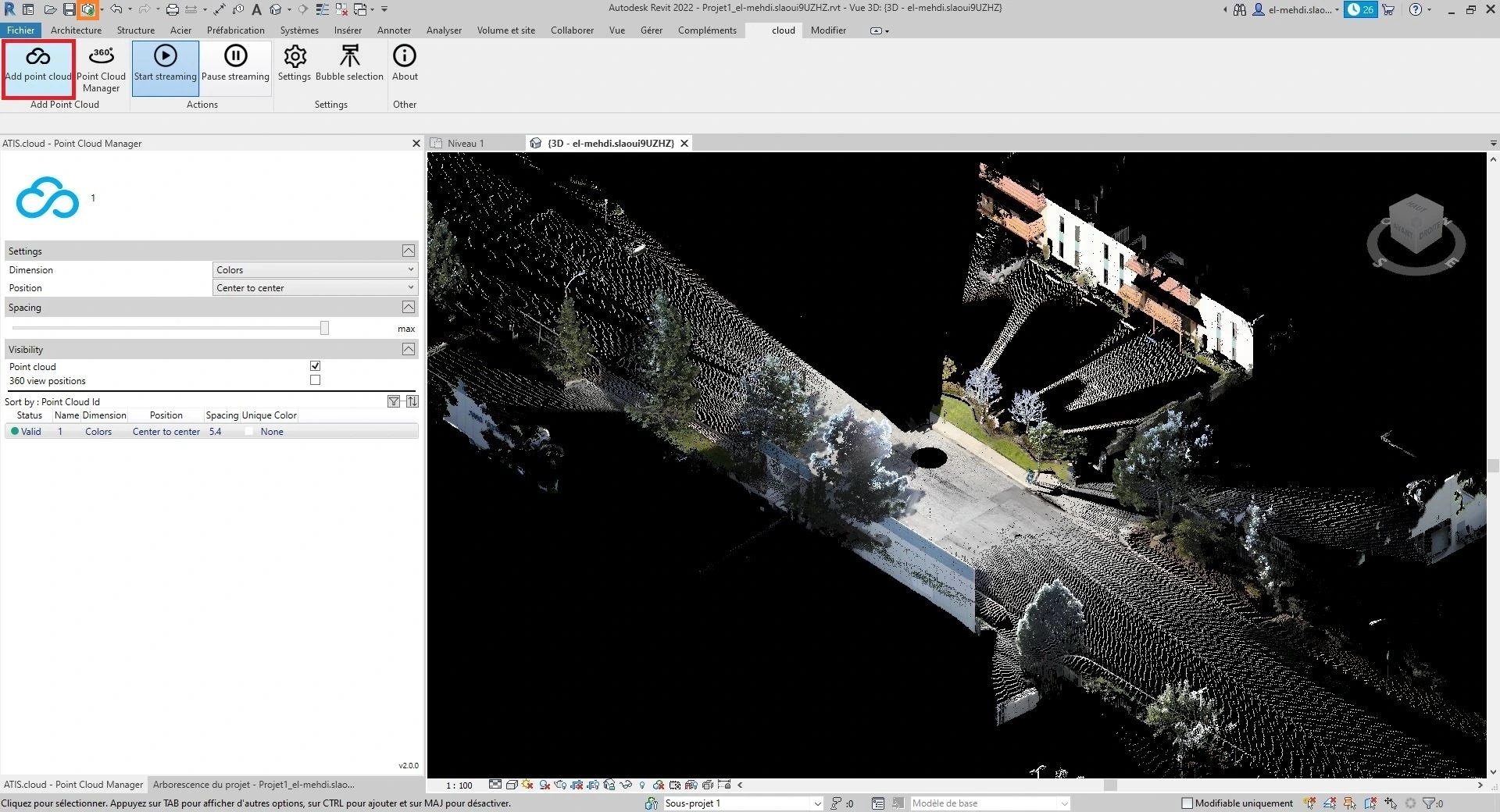
第二种情况:您正在加载一个包含流式点云的项目。
同步项目,就像我们在上一节中看到的那样。同步过程结束后,点云将变得可见,并会出现一个窗口。通过相关项目的访问代码即可访问 360 度图像。您可以在本文中了解如何获取代码。
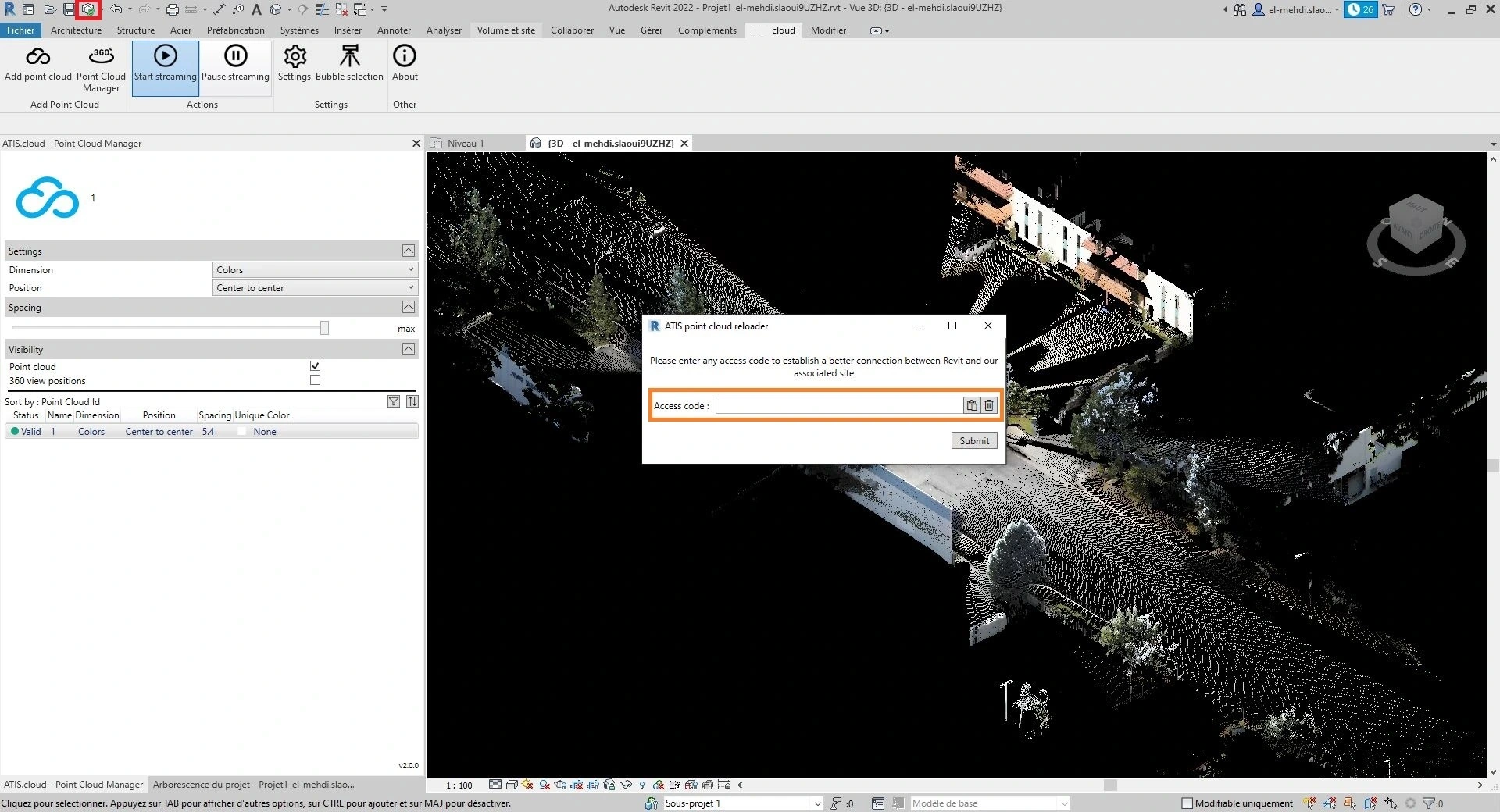
这是您在使用我们的插件时在 Revit 上以协作方式工作所需了解的一切。
如果出现问题或困难,请随时联系平台团队。